CorelDraw实例教程:制作香水促销海报(2)
文章来源于 腾龙设计,感谢作者 佚名 给我们带来经精彩的文章!设计教程/矢量教程/CorelDraw教程2011-09-02
(5)使用 贝塞尔工具,在瓶颈处绘制两个填充不同颜色的图形,然后使用 交互式调和工具,在绘制的两个图形之间添加调和效果,如图8-138所示。 图8-138 创建调和图形 2. 金属质感瓶盖的制作 (1)使用工具箱中的 矩形工
(5)使用![]() “贝塞尔”工具,在瓶颈处绘制两个填充不同颜色的图形,然后使用
“贝塞尔”工具,在瓶颈处绘制两个填充不同颜色的图形,然后使用![]() “交互式调和”工具,在绘制的两个图形之间添加调和效果,如图8-138所示。
“交互式调和”工具,在绘制的两个图形之间添加调和效果,如图8-138所示。

图8-138 创建调和图形
2. 金属质感瓶盖的制作
(1)使用工具箱中的
![]()
“矩形”工具,在页面中绘制两个矩形对象,并分别为其填充颜色。然后再使用
![]()
“交互式调和”工具,在两个矩形之间添加调和效果,如图8-139所示。
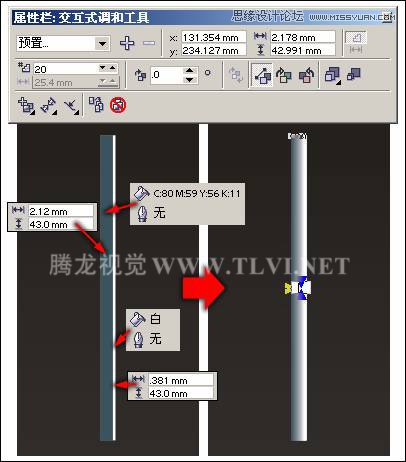
图8-139 绘制矩形并添加调和效果
(2)使用
![]()
“选择”工具,将刚创建的调和群组图形选中,按下键将其群组。然后按下小键盘上的号键将其原位置再制,接着单击属性栏中的
![]()
“镜像”按钮,将再制图形水平翻转,并调整再制图形的位置,如图8-140所示。

图8-140 再制并调整图形
(3)参照步骤(6)~(7)的操作方法,再制作出如图8-141所示的调和图形效果。

图8-141 绘制其他调和图形
(4)将制作的调和图形,取消全部群组,然后选择其中一个调和图形,执行“排列”→“拆分调和群组”命令,将其调和群组拆分。通过同样操作方法,将所有调和群组拆分,最后再将拆分后的图形全群组。调整图形的比例和位置,然后将其再制五个,并参照图8-142所示将其排列。

图8-142 再制并调整图形
 情非得已
情非得已
推荐文章
-
 CorelDRAW结合PS制作超酷的海报立体字2016-11-28
CorelDRAW结合PS制作超酷的海报立体字2016-11-28
-
 CorelDRAW巧用网格工具绘制恶魔谷插画2014-03-29
CorelDRAW巧用网格工具绘制恶魔谷插画2014-03-29
-
 CorelDraw绘制颓废风格的立体字教程2012-12-08
CorelDraw绘制颓废风格的立体字教程2012-12-08
-
 CorelDRAW实例教程:绘制中国风国画教程2012-06-03
CorelDRAW实例教程:绘制中国风国画教程2012-06-03
-
 CorelDRAW绘制时尚风格的美少女漫画2012-05-23
CorelDRAW绘制时尚风格的美少女漫画2012-05-23
-
 CorelDRAW绘制卡通插画美女教程清晨的阳光2012-05-23
CorelDRAW绘制卡通插画美女教程清晨的阳光2012-05-23
-
 CorelDRAW实例教程:绘制中国风瓷器醉花阴2012-05-23
CorelDRAW实例教程:绘制中国风瓷器醉花阴2012-05-23
-
 CorelDRAW模拟人物照片绘画全过程分析2012-05-23
CorelDRAW模拟人物照片绘画全过程分析2012-05-23
-
 CorelDRAW详细解析报纸文字排版2010-08-22
CorelDRAW详细解析报纸文字排版2010-08-22
-
 CorelDRAW鼠绘教程:矢量抽象人物装饰画的绘制2010-07-21
CorelDRAW鼠绘教程:矢量抽象人物装饰画的绘制2010-07-21
热门文章
-
 CorelDraw绘制海报中炫酷的中文立体字
相关文章108142017-03-13
CorelDraw绘制海报中炫酷的中文立体字
相关文章108142017-03-13
-
 CorelDRAW X8简单制作企业招聘海报
相关文章9882017-01-16
CorelDRAW X8简单制作企业招聘海报
相关文章9882017-01-16
-
 CorelDRAW结合PS制作超酷的海报立体字
相关文章87512016-11-28
CorelDRAW结合PS制作超酷的海报立体字
相关文章87512016-11-28
-
 CorelDraw制作淘宝宣传促销海报教程
相关文章69632016-01-07
CorelDraw制作淘宝宣传促销海报教程
相关文章69632016-01-07
-
 CorelDraw制作七夕情人节活动海报教程
相关文章69412015-12-30
CorelDraw制作七夕情人节活动海报教程
相关文章69412015-12-30
-
 CorelDraw制作超酷的海报立体字教程
相关文章42282015-12-16
CorelDraw制作超酷的海报立体字教程
相关文章42282015-12-16
-
 CorelDRAW绘制时尚的热汽球海报教程
相关文章45212015-10-09
CorelDRAW绘制时尚的热汽球海报教程
相关文章45212015-10-09
-
 CorelDraw结合PS制作海报3D立体字教程
相关文章244392015-05-06
CorelDraw结合PS制作海报3D立体字教程
相关文章244392015-05-06
